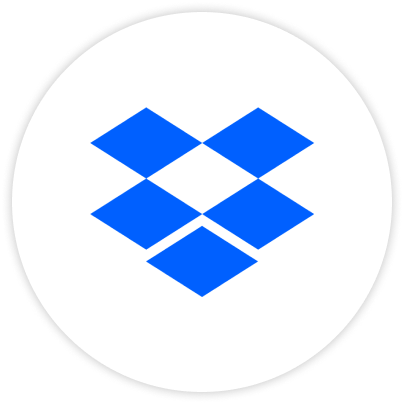아래 내용이 보이지 않을 경우, 여기를 클릭해주세요!
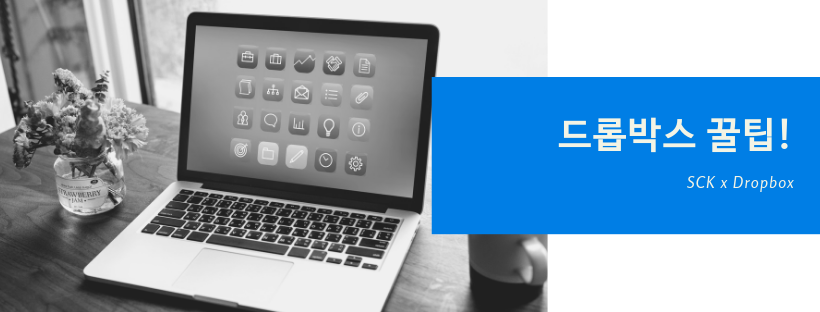
오늘 포스트는 드롭박스 비즈니스에서 싱글 사인 온 (SSO)기능을 설정하는 방법을 step by step 으로 정리했습니다. “구슬이 서말이라도 꿰어야 보배!”란 속담처럼 SSO를 이용하면 좋은 점이 많아도 드롭박스 비즈니스와 꿰는 작업이 먼저입니다.
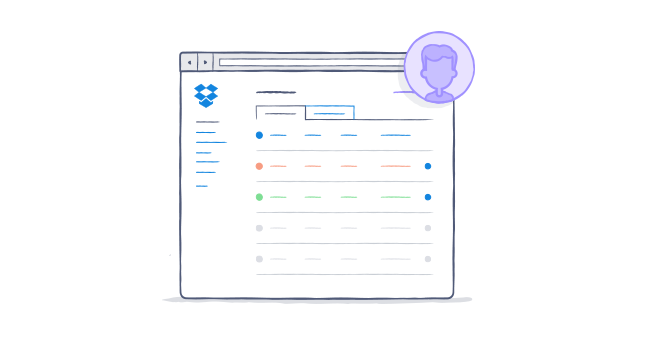
사전에 점검해야 할 사항
드롭박스 비즈니스에서 SSO 설정 작업을 하기 전에 몇 가지 선행 작업이 필요합니다. 상황에 따라 SSO 관리자와 지원이 필요할 수도 있습니다.
① 기업이 사용하는 싱글 사인 온 (SSO)서비스 확인: 드롭박스 지원 여부 확인
관련 링크: 드롭박스 비즈니스와 싱글 사인 온 (SSO) 서비스
② SSO 서비스 제공 업체의 가이드에 따라 SSO 설정 작업 진행
(안내: 이 작업을 위해서는 IT관리자의 도움이 필요할 수 있습니다.)
드롭박스 비즈니스에서 SSO 설정하기
위 작업이 완료되면 이제부터 드롭박스 비즈니스에서 SSO 설정 작업을 진행합니다.
① www.dropbox.com 에 관리자 계정으로 로그인합니다.
② 왼쪽 메뉴에서 관리 콘솔을 선택합니다.
③ 설정 항목을 클릭합니다.
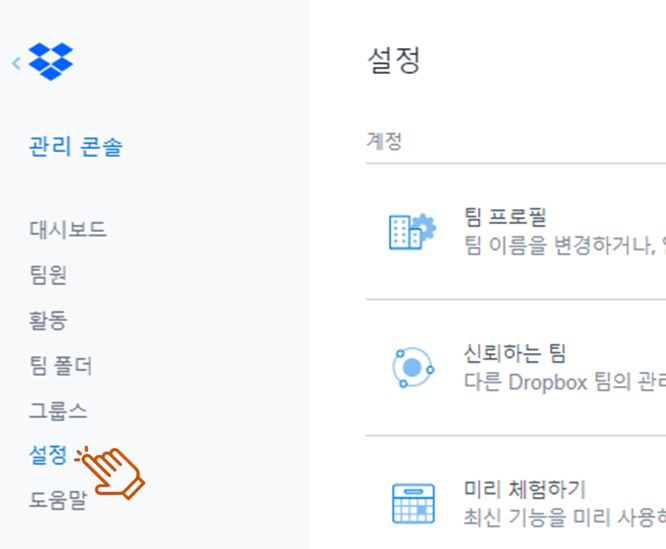
④ 화면 우측의 인증 항목에서 ‘Single Sign-on’을 클릭합니다.
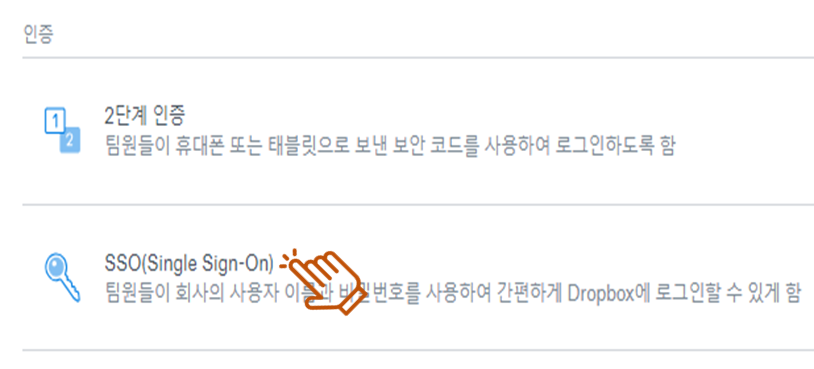
⑤ SSO(Single Sign-On) 방식을 선택 사항 또는 필수 항목으로 설정할지 선택합니다.
⑥ 로그인 URL 추가를 클릭한 다음 앞서 ID 공급업체로부터 제공받은 URL을 입력합니다.
⑦ 인증서 업로드를 클릭하여 앞서 다운로드한 X.509 인증서 .pem 파일을 업로드합니다.
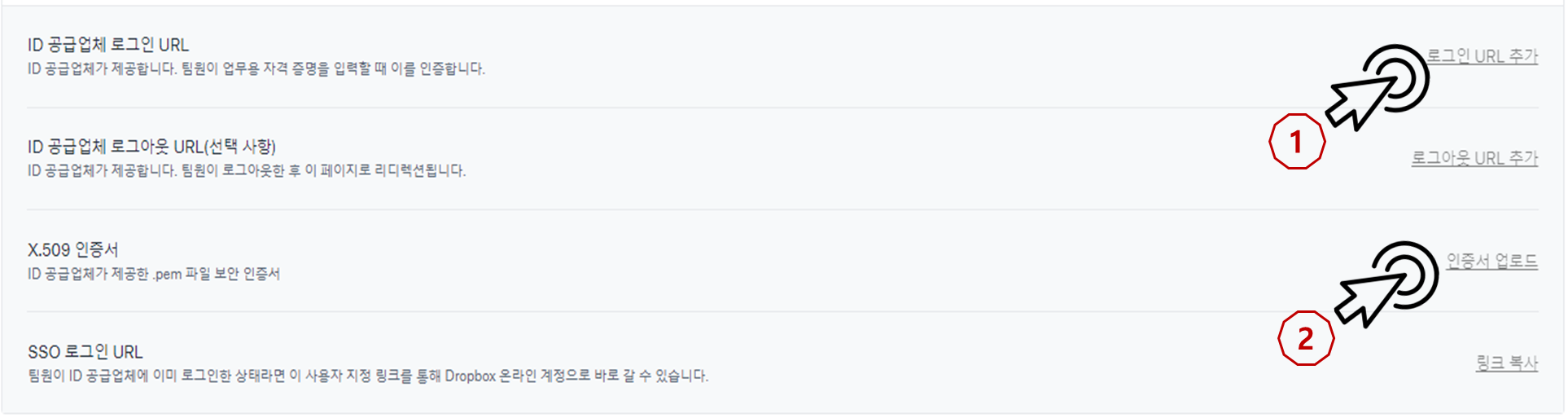
⑧ 변경사항 적용을 클릭합니다.
이제 설정 작업이 완료되었습니다. 드롭박스 비즈니스 사용자들이 연동된 앱 및 서비스를 사용할 때 다시 로그인하는 작업이 필요 없습니다. 설정 작업 과정에서 관리자가 SSO(Single Sign-On)를 필수 항목으로 선택하면 드롭박스가 SSO 내용을 이메일로 팀원에게 전달하지만, 선택 사항으로 선택했다면 관리자가 팀원들에게 직접 알려야 합니다.
싱글 사인 온 (SSO)관련 FAQ
Q 1: 모든 드롭박스 비즈니스 버전은 SSO를 지원하나요?
[드롭박스] SSO 기능 지원은 드롭박스 비즈니스의 어드밴스드 (Advanced)와 엔터프라이즈 (Enterprise) 버전에서 지원됩니다.
Q 2: 드롭박스 비즈니스의 2단계 인증을 사용하고 있는데 SSO와 같이 사용할 수 있나요?
[드롭박스] SSO 서비스를 사용하면 2단계 인증은 중지됩니다.
Q3: 드롭박스 비즈니스 모바일 앱을 사용하는데 SSO를 위해 어떤 작업이 필요한가요?
[마르케또] 사용자가 별도로 할 작업은 없습니다. 하지만, 새로운 기기로 처음 연결하거나 기존 기기에서 연결을 끊었다가 다시 연결하는 경우에는 최신 버전의 앱을 이용해야 합니다.
드롭박스는 기업 고객이 선택할 수 있는 최적의 클라우드 스토리지 서비스입니다!
SCK Dropbox 팀 이메일 문의: dropbox@sckcorp.co.kr